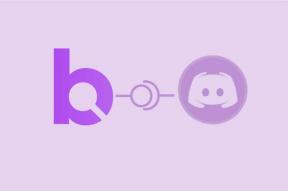6 найкращих способів виправити, що Google Nest Hub не підключається до Wi-Fi
Різне / / August 03, 2022
Ваш пристрій Nest Hub корисний, лише якщо ви забезпечуєте стабільне підключення до Інтернету. Без Інтернету він не може відтворювати пісні, відкривати веб-сторінкиабо виконувати ваші команди. Отже, якщо ваш Nest Hub має проблеми з підключенням до мережі Wi-Fi, вам слід негайно вирішити це.

Незалежно від того, чи ваш Nest Hub постійно від’єднується від Wi-Fi або не вдається підключитися, наведені нижче поради щодо усунення несправностей допоможуть вам вирішити повторювані проблеми з Wi-Fi на Nest Hub. Отже, давайте перевіримо їх.
1. Уникайте використання публічних мереж Wi-Fi
Ви намагаєтеся підключити Nest Hub до загальнодоступної мережі Wi-Fi? Якщо так, то ви, ймовірно, зіткнетеся з такими проблемами. Сюди входять мережі на підприємствах, у школах, спільних квартирах тощо. Ви можете спробувати підключити Nest Hub до приватної мережі, щоб перевірити, чи це працює.

Якщо ваш Google Nest Hub не підключається до вашої домашньої мережі Wi-Fi, виконайте наведені нижче рішення.
2. Перезапустіть Nest Hub і Wi-Fi Router
Часом тимчасові проблеми з Nest Hub можуть перешкоджати підключенню до Wi-Fi. Ваш маршрутизатор Wi-Fi також може страждати від того ж, коли з’єднання з Інтернетом переривається. Тому радимо перезапустити Nest Hub і маршрутизатор Wi-Fi.
Оскільки ваш Nest Hub не під’єднано до Wi-Fi, ви не можете перезапустити його за допомогою програми Google Home. Натомість вам потрібно буде від’єднати Nest Hub від джерела живлення та зачекати принаймні 60 секунд, перш ніж підключати його знову.

Ви також можете перезавантажити маршрутизатор. Зачекайте, поки Nest Hub і маршрутизатор завантажаться, і перевірте, чи існує проблема.
3. Переконайтеся, що Google Nest Hub знаходиться в радіусі дії Wi-Fi
Сигнали Wi-Fi, як правило, погіршуються на великих відстанях. Ваш Nest Hub може зіткнутися з проблемами підключення до мережі Wi-Fi, оскільки він знаходиться поза зоною дії. Тому переконайтеся, що Nest Hub знаходиться в радіусі 15-20 футів (або 4-6 метрів) від вашого маршрутизатора Wi-Fi. Переконайтеся, що товсті стіни або пристрої, такі як мікрохвильові печі, FM-радіо або радіоняні, не заважають Сигнали Wi-Fi.
4. Оновіть додаток Google Home
Оскільки для підключення пристрою Nest Hub до мережі Wi-Fi потрібно використовувати програму Google Home, використання застарілої версії програми також може призвести до таких проблем. Крім того, якщо проблема виникає через помилкову збірку програми, її оновлення допоможе частіше, ніж ні.
Перейдіть у Play Store або App Store на своєму телефоні та знайдіть програму Google Home. Установіть будь-які незавершені оновлення та перевірте, чи можна підключити Nest Hub до Wi-Fi.
Програма Google Home для Android
Програма Google Home для iOS
5. Спробуйте підключити Nest Hub до діапазону частот 5 ГГц
Якщо у вас дводіапазонний маршрутизатор, ви можете спробувати налаштувати Nest Hub на діапазон частот 5 ГГц. Кілька користувачів форуму Google Nest повідомили про успіх цим методом. Крім того, ви можете спробувати повторно підключити його до діапазону частот 2,4 ГГц, що забезпечує ширше покриття. Імовірно, ви отримаєте кращий сигнал, навіть якщо Nest Hub знаходиться далеко від маршрутизатора.
З іншого боку, коли смуга частот 2,4 ГГц стає переповненою, у вас може спостерігатися низька швидкість або переривання з’єднання, і перехід на смугу частот 5 ГГц може допомогти.

Тому ви можете спробувати підключити Nest Hub до діапазонів частот 2,4 ГГц і 5 ГГц.
6. Скидання до заводських налаштувань Google Nest Hub
Якщо ви тут, можна з упевненістю припустити, що наведені вище рішення вам не підійшли. У такому випадку ви можете скинути налаштування Nest Hub як крайній засіб. Оскільки всі ваші дані Nest Hub є синхронізовано з вашим обліковим записом Google, ви не втратите жодних даних.
Щоб скинути Google Nest Hub, натисніть і утримуйте разом кнопки гучності приблизно 10 секунд. На дисплеї Nest Hub ви побачите повідомлення «Пристрій буде скинуто до заводських налаштувань через N секунд».

Продовжуйте утримувати кнопку, доки таймер не закінчиться. Потім зачекайте, поки Nest Hub перезавантажиться та скинеться до заводських налаштувань.
Після цього ви зможете налаштувати Nest Hub як новий, і він має підключитися до Wi-Fi без проблем.
Насолоджуйтесь міцним зв’язком
Ці рішення допоможуть вам вирішити будь-які проблеми з Wi-Fi, з якими ви стикаєтесь із Nest Hub або маршрутизатором. Іноді навіть просте перезавантаження пристроїв може вирішити проблему. Однак вам може знадобитися перемикатися між діапазонами частот 2,4 ГГц і 5 ГГц у мережі Wi-Fi, щоб забезпечити стабільне з’єднання з Nest Hub.
Останнє оновлення: 3 серпня 2022 р
Стаття вище може містити партнерські посилання, які допомагають підтримувати Guiding Tech. Однак це не впливає на нашу редакційну чесність. Вміст залишається неупередженим і автентичним.

Написано
Панкіл – інженер-будівельник за фахом, який розпочав свій шлях як письменник на EOTO.tech. Нещодавно він приєднався до Guiding Tech як позаштатний автор, щоб висвітлювати інструкції, пояснення, посібники з купівлі, поради та підказки для Android, iOS, Windows і Web.